【教程】PyCharm连接远程服务器 & 自动上传代码
✨PyCharm连接远程服务器
Tool -> Deployment -> Configuration

点击加号 新增SFTP服务
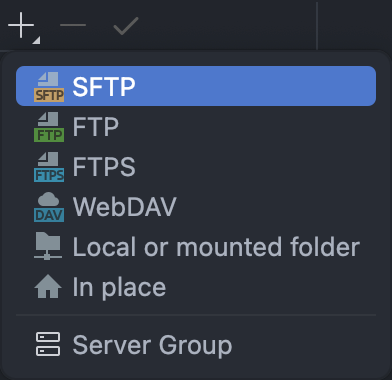
服务名称自己取
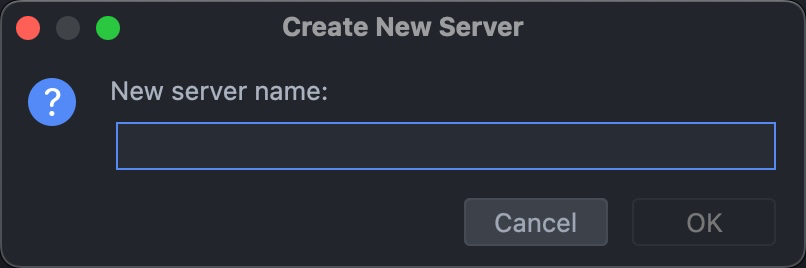 ]
]
添加SSH配置

自行填写SSH连接相关配置

测试连接成功
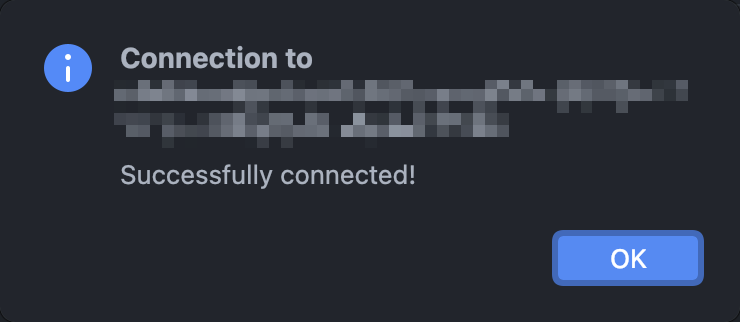
选择刚才添加的SSH配置
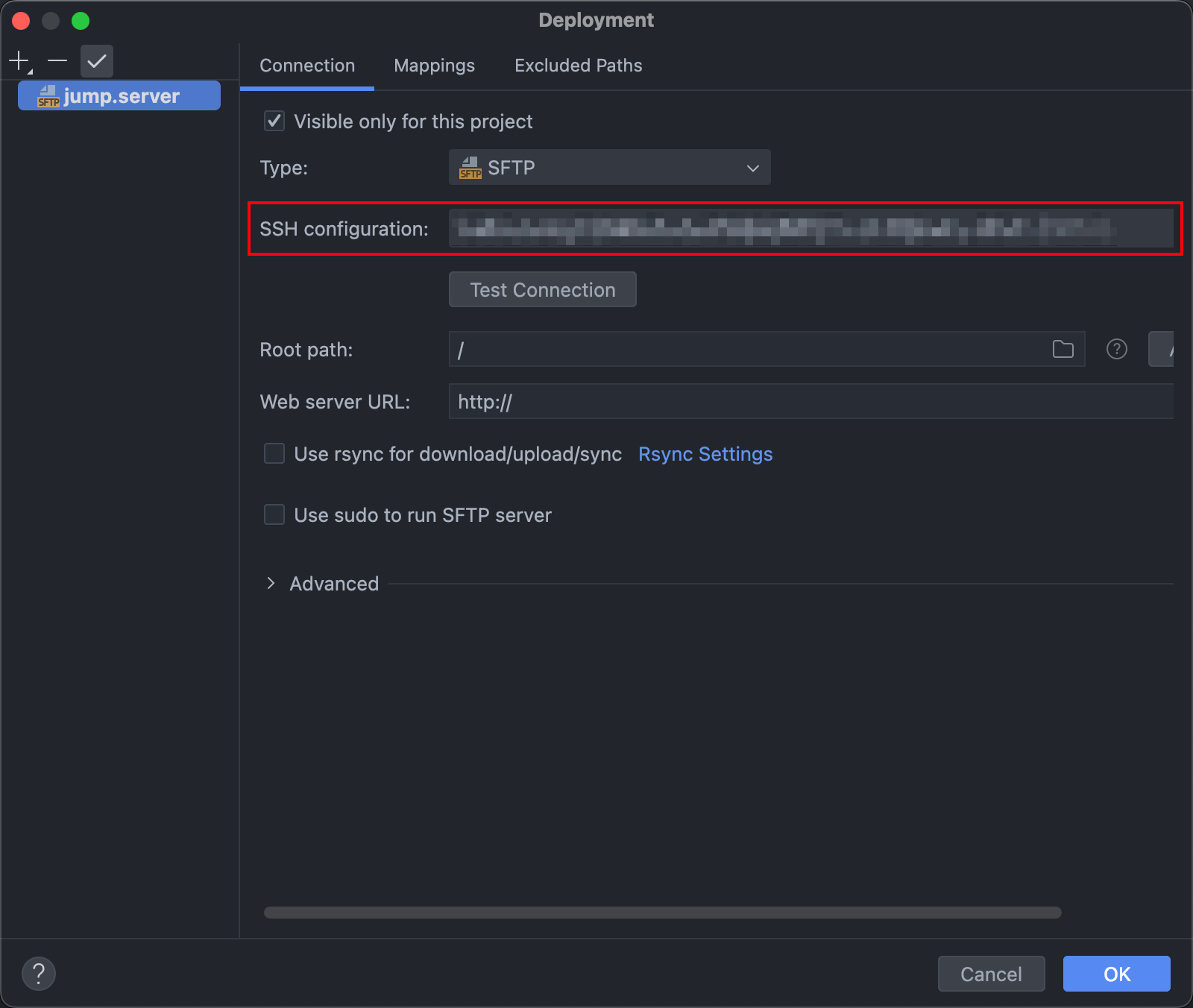
点击 Mappings 配置服务器与本地路径映射
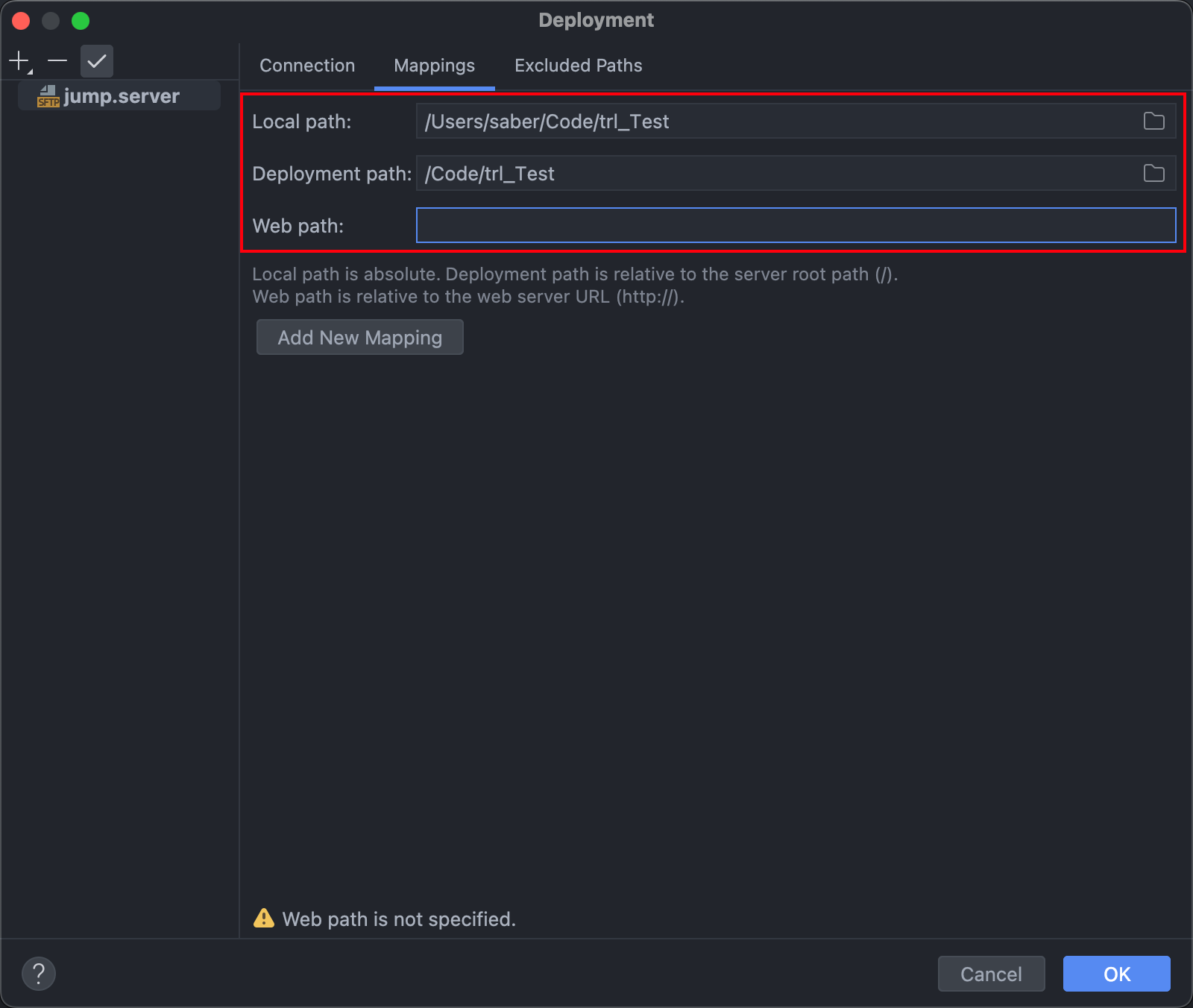
Web path可以留空 下面的感叹号提示可以忽略
(即使Web path填写了 不知道为什么提示“Local path is not specified.” 请忽略)

配置完成后就能在PyCharm中操作远程服务器
✨新建SSH Session
Tool -> Start SSH Session
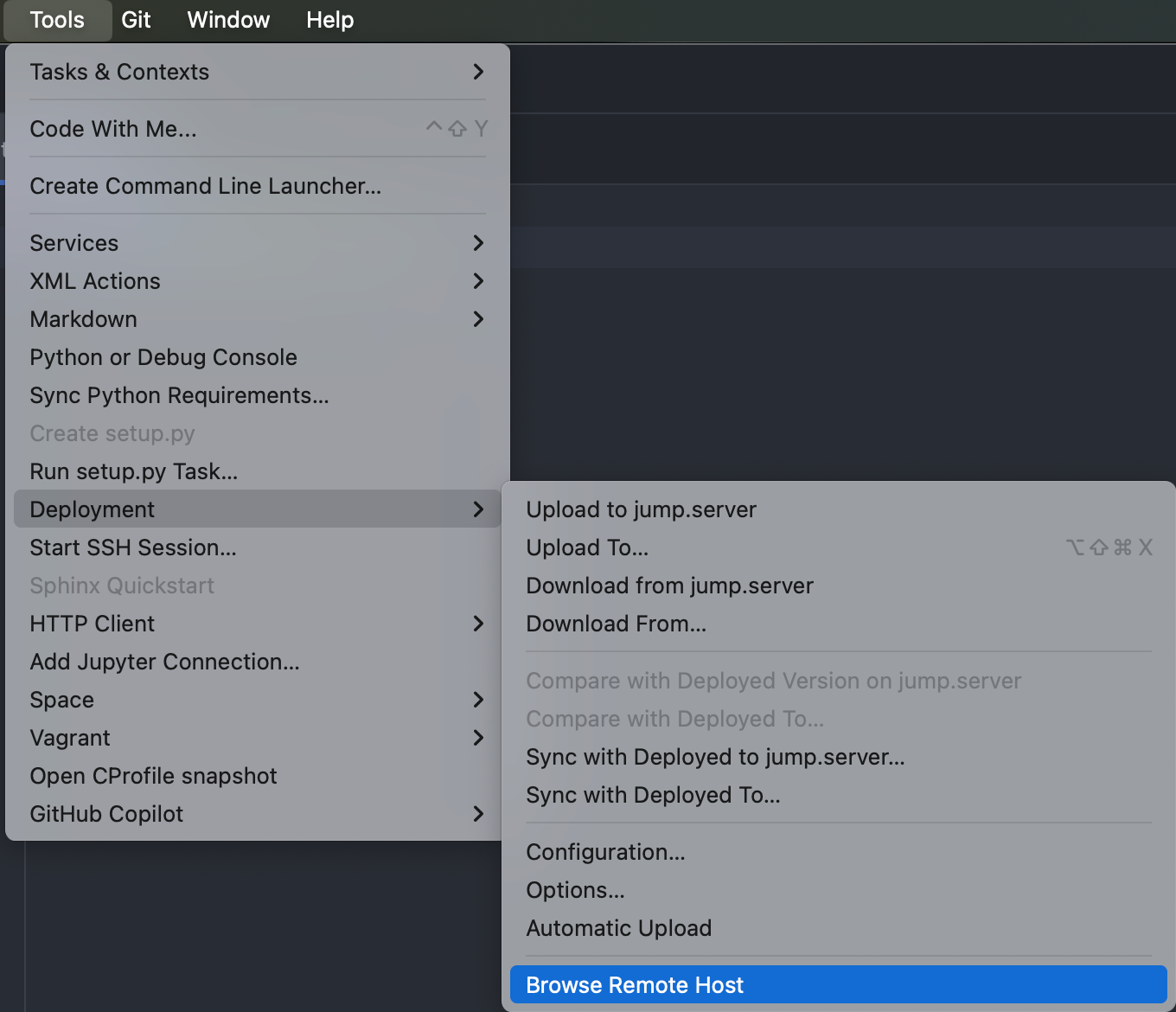
✨浏览远程服务器文件
Tool -> Deployment -> Browser Remote Host
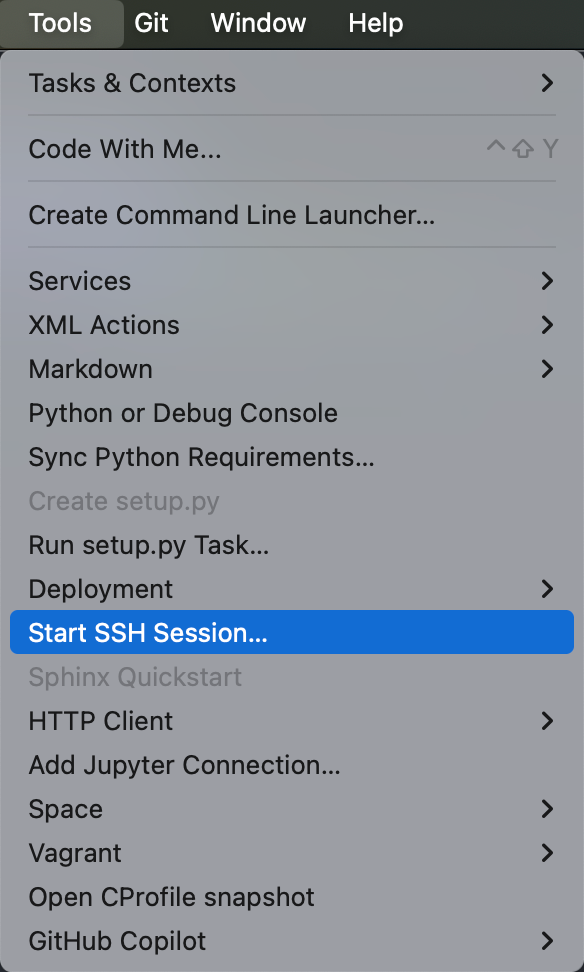
✨自动上传代码
Tool -> Deployment -> Options
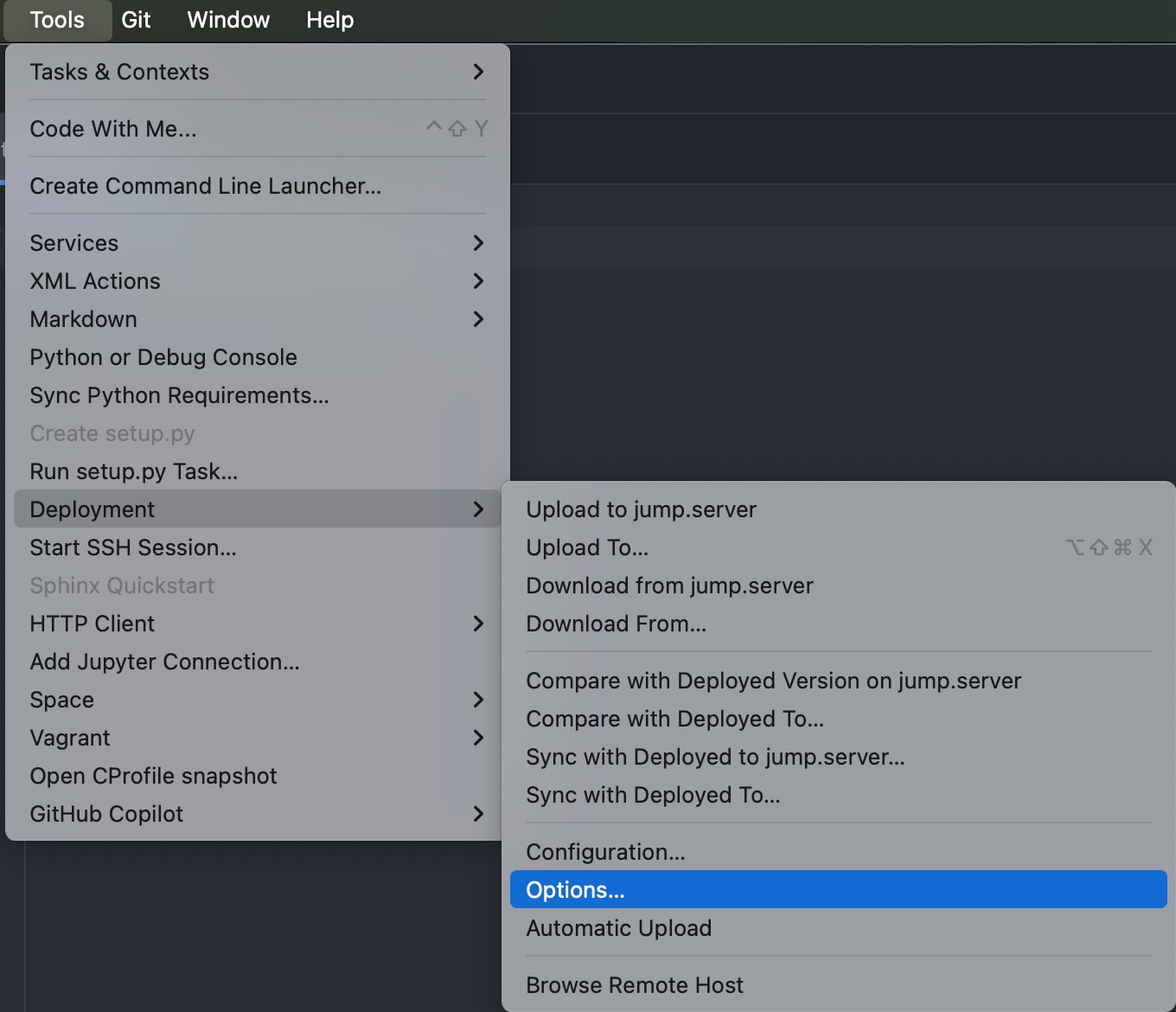
这里我选择了手动按下保存后上传代码
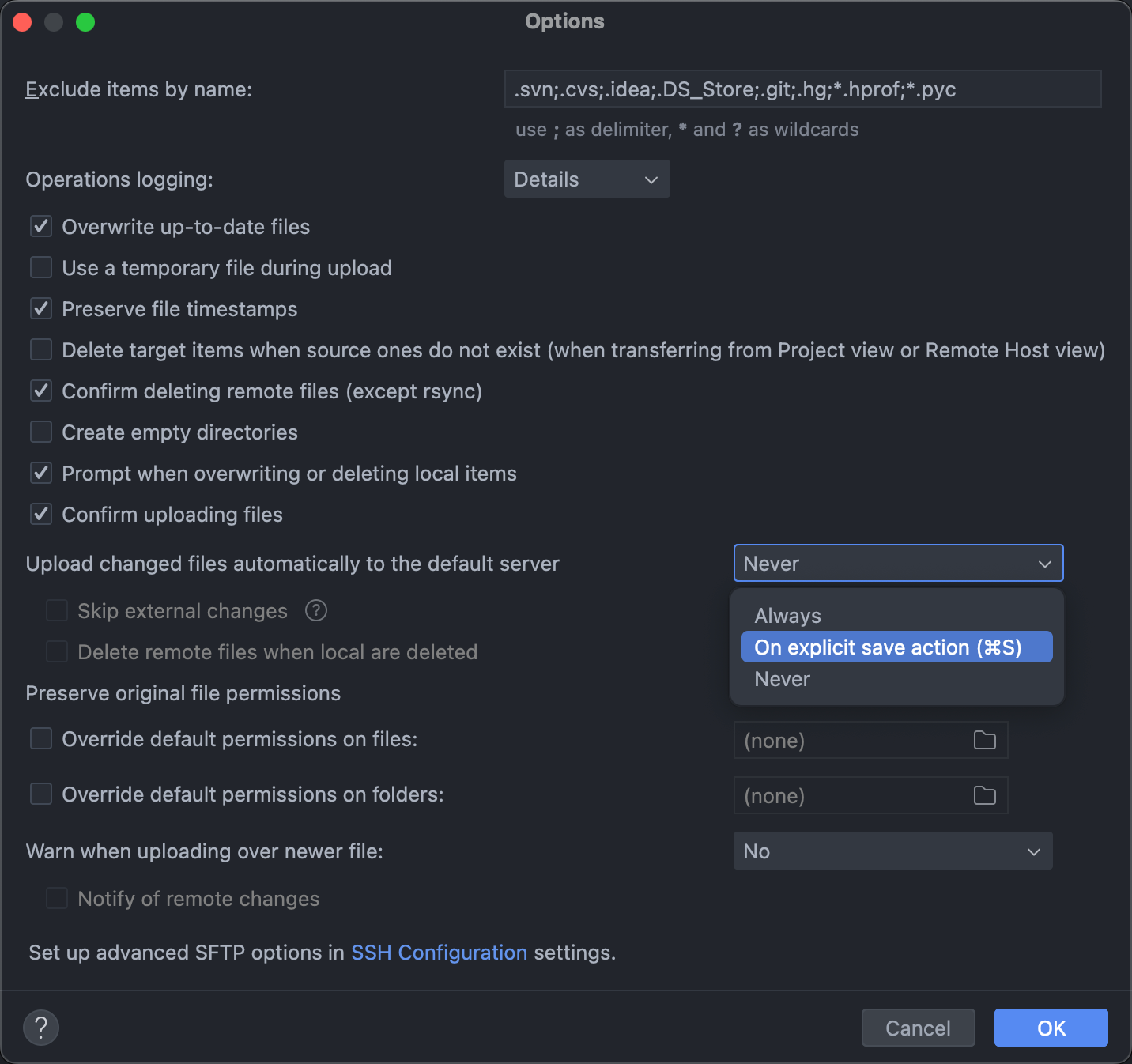
按下 Command + S 保存后可以看到代码已经自动上传

⭐转载请注明出处
本文作者:双份浓缩馥芮白
原文链接:https://www.cnblogs.com/Flat-White/p/18994143
版权所有,如需转载请注明出处。


 浙公网安备 33010602011771号
浙公网安备 33010602011771号